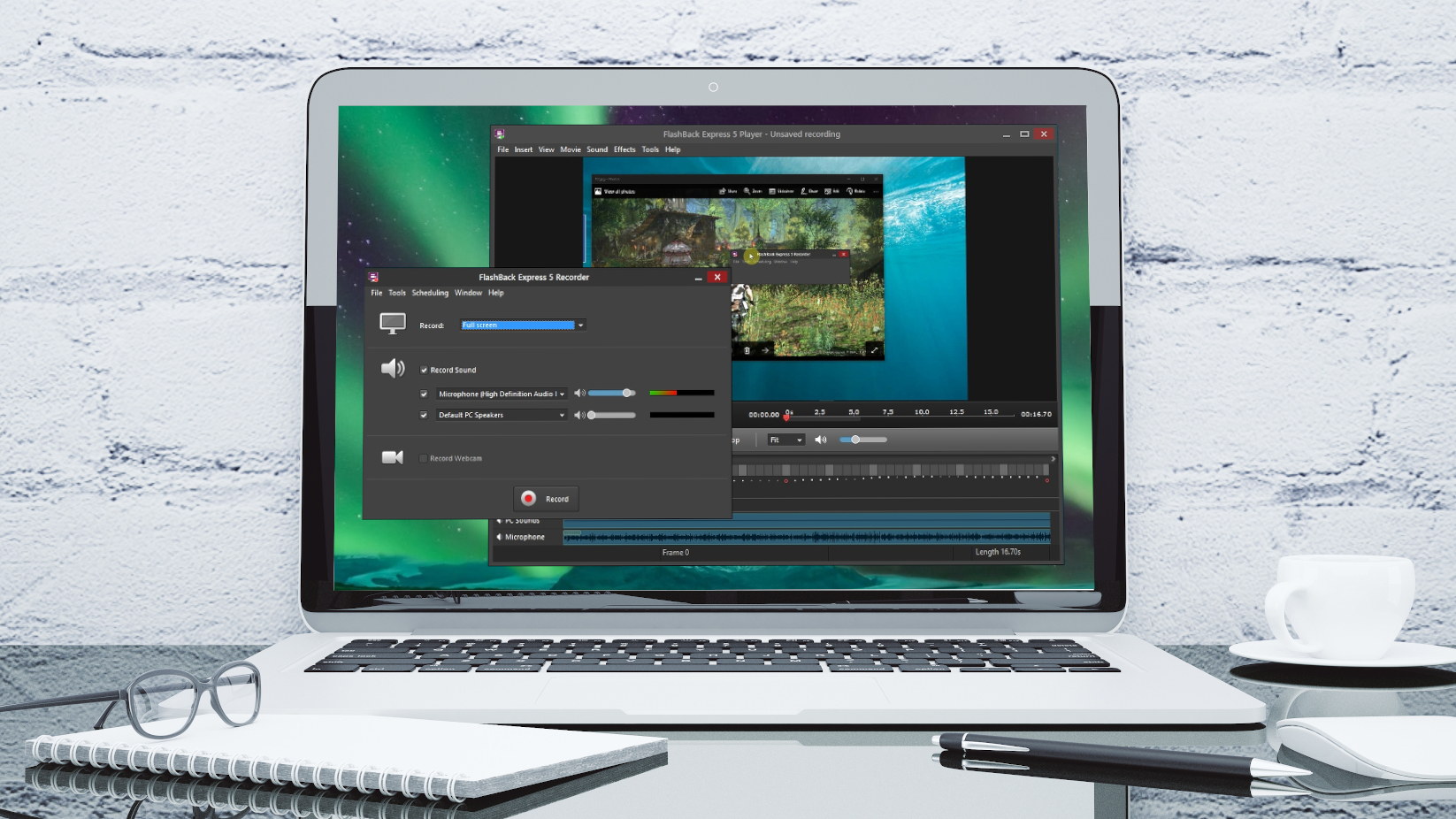
Hướng dẫn quay video màn hình máy tính
He he, có nhiều bạn cần quay video màn hình quá làm hộ không xuể nên tui lại biên tút này để hướng dẫn tự làm nhé. Hữu ích trong các trường hợp:
– Tự ghi hình lại các khóa học online trên nền tảng cấm tải về như kyna, udemy… để lưu trong máy phòng khi hết hạn tài khoản thì không truy cập được nữa.
– Có buổi chia sẻ hay trên zoom hoặc team hoặc livestream facebook mà diễn giả nói luôn từ đầu là không phát lại.
– Chủ động ghi hình các buổi video call để lưu trữ phòng khi cần.
– Quay video hướng dẫn thao tác hoặc sử dụng phần mềm, hệ thống.
I. CÀI ĐẶT FLASHBACK EXPRESS
Truy cập https://www.flashbackrecorder.com/express/ >>> di chuột vào nút Downloads rồi click vào FlashBack Express như hình minh họa.
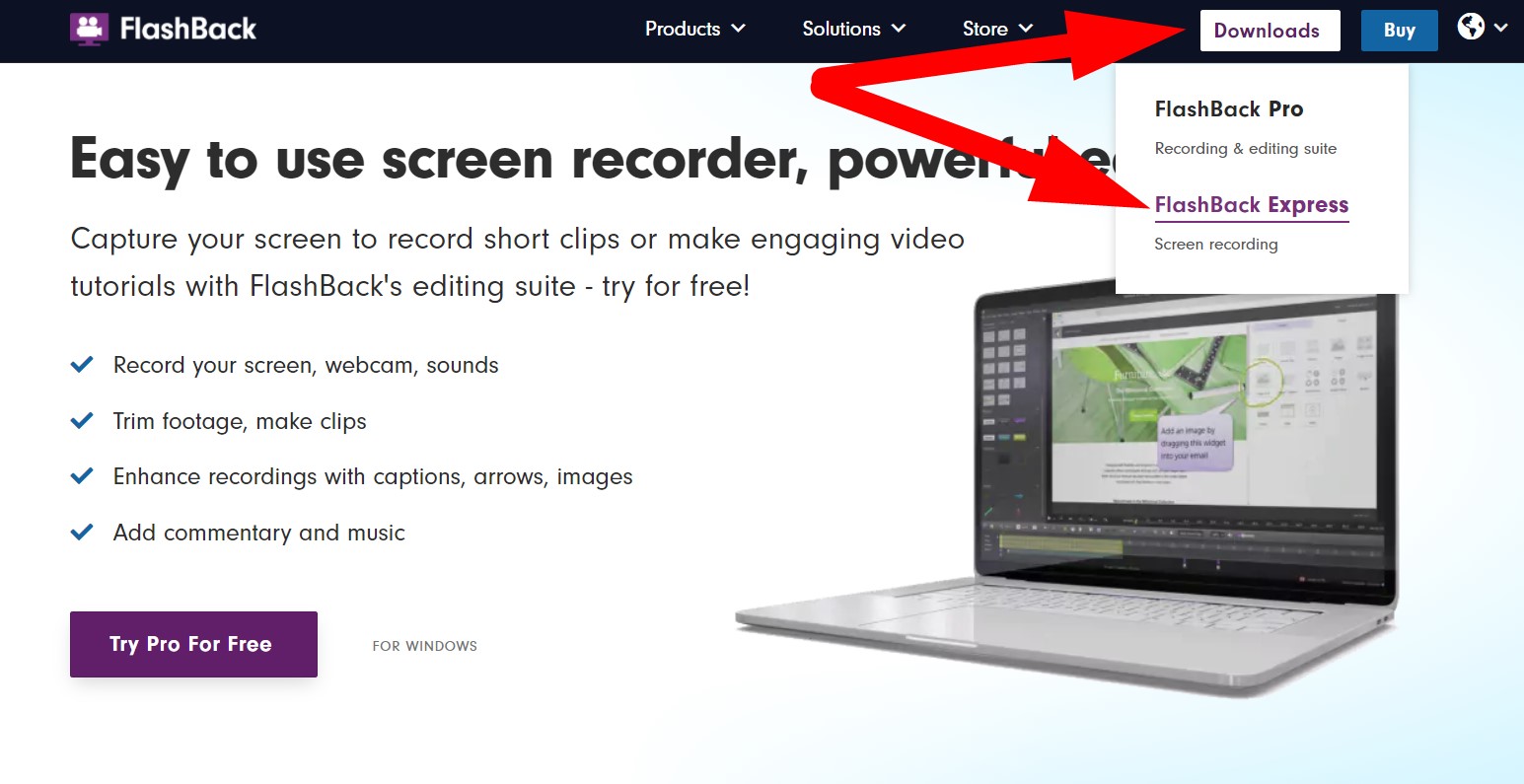
Sau khi tải bộ cài về máy xong, tiến hành cài đặt >>> Cuối bước cài đặt nhấn Finish là phần mềm được mở ra >>> Chú ý ở popup mở ra click vào dòng NO THANKS – I DON’T NEED EDITING để không tải và cài đặt phần mềm bản PRO, mình chỉ cần dùng bản EXPRESS miễn phí là đủ rồi.
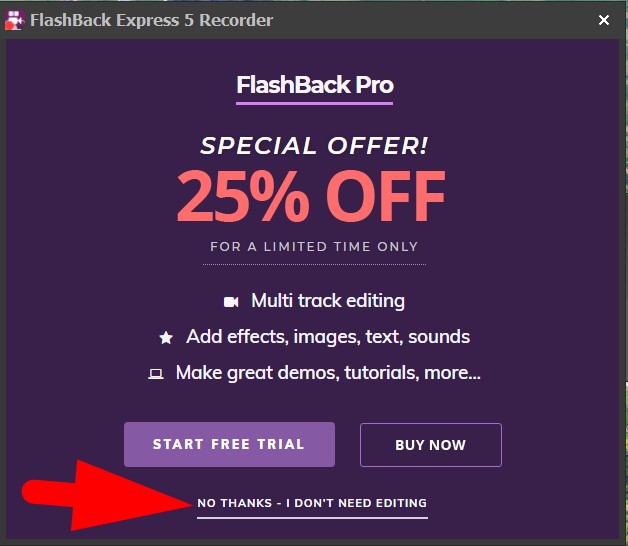
Cửa sổ phần mềm hiện ra, quá trình cài đặt kết thúc, có thể bắt đầu sử dụng được rồi.
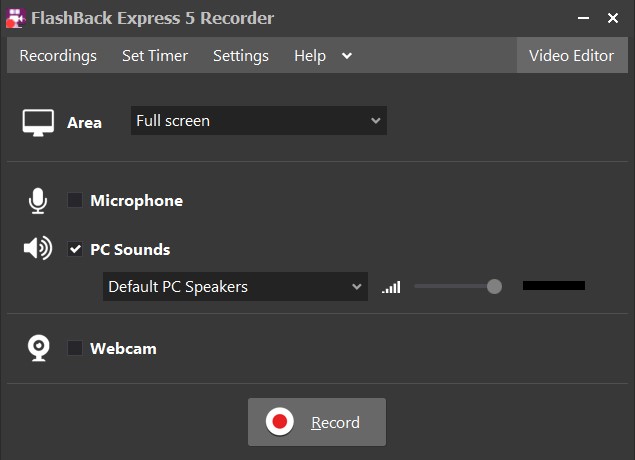
II. HƯỚNG DẪN QUAY VIDEO MÀN HÌNH
Quay video màn hình cần đảm bảo hai yếu tố:
1. Ghi hình: ghi toàn bộ cả màn hình máy tính hoặc chỉ ghi một vùng nào đó được chỉ định trước (ví dụ trong trường hợp zoom, ms team) hoặc ghi hình một cửa sổ (ví dụ trong trường hợp học online).
2. Ghi âm: ghi âm thanh đang phát ra từ máy tính.
Do đó để thử nghiệm, bạn mở một tab mới trên trình duyệt >>> mở youtube rồi bật một bài hát bất kỳ >>> tiến hành quay màn hình thử tầm 10 giây >>> Sau đó mở video kết quả ra mà hình và âm thanh đúng yêu cầu là ok rồi.
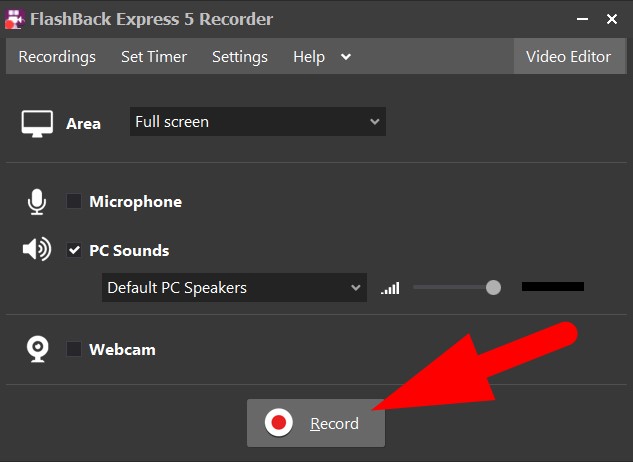
Ở cửa sổ phần mềm, nhấn Record >>> số giây đếm ngược báo chuẩn bị ghi hình, trong thời gian này bạn có thể mở cửa sổ nào cần ghi hình ra là vừa >>> Quá trình ghi hình bắt đầu sẽ có một cửa sổ nhỏ hiện ra, bạn có thể kéo cửa sổ này vào góc màn hình hoặc ẩn nó đi.
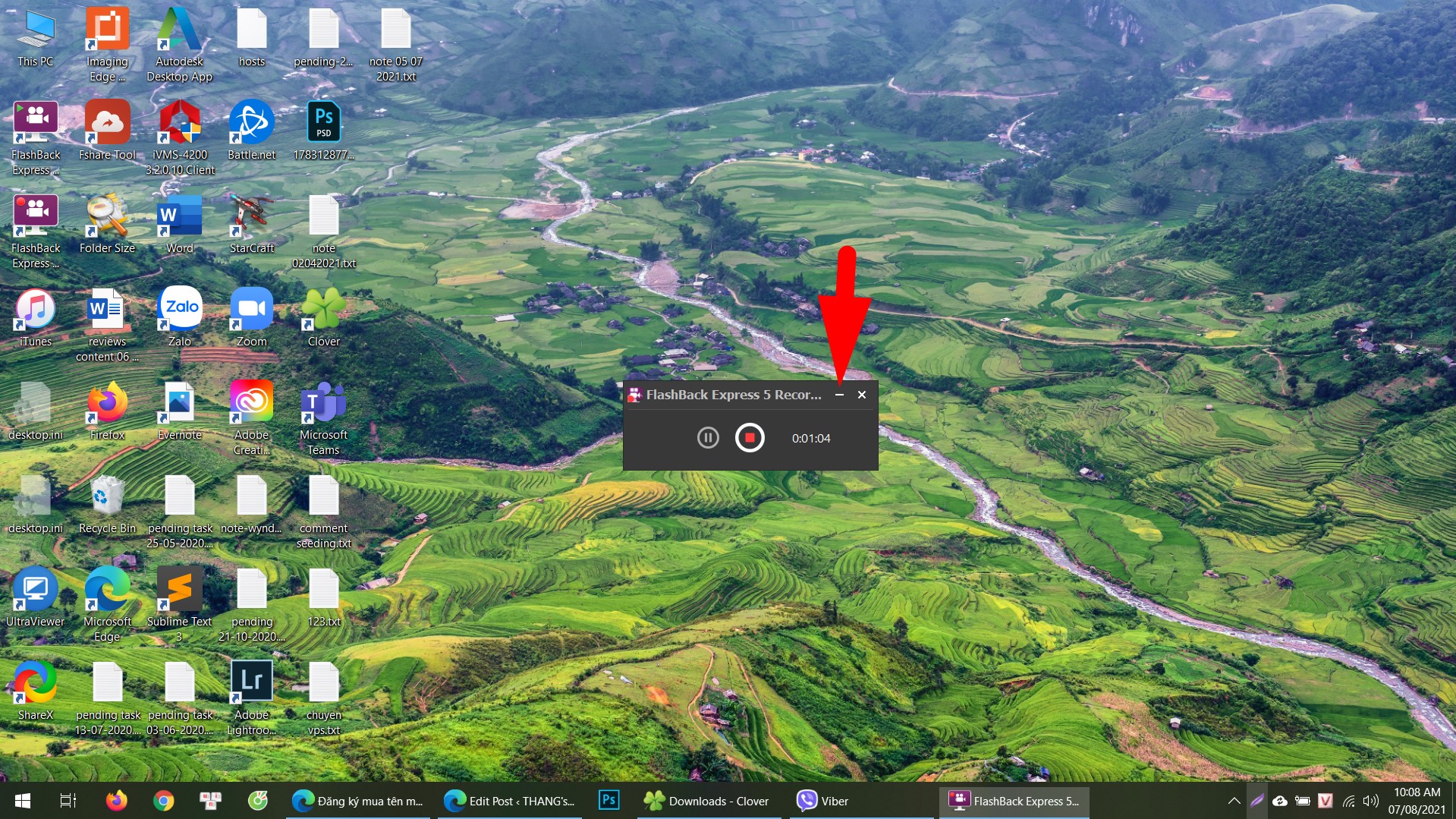
Trong quá trình ghi hình cần tạm dừng, ấn vào PAUSE. Ví dụ như buổi học online có giờ giải lao thì tạm dừng, khi nào vào học lại tiếp tục ghi hình.
Sau khi quá trình ghi hình kết thúc, nhấn vào STOP để dừng ghi hình. Cửa sổ mới hiện ra >>> click vào PLAY để xem thử đã ok chưa.
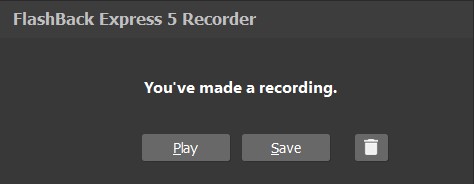
Để xuất ra dưới dạng file video, tại cửa sổ xem video vào File >>> Export >>> chọn MPEG4 >>> OK >>> Export >>> chọn nơi sẽ lưu file video và đặt tên file >>> Save >>> XONG. Bạn có thể vào nơi lưu trữ để lấy file và gửi cho ai cần hoặc upload lên google drive để lưu trữ, up lên youtube để share rộng rãi hơn.
Done. Have fun !
Phạm Nhật Thắng
Chuyên gia digital marketing, chuyên về mảng hospitality (restaurant, bar, spa, hotel, resort, travel…).
Chuyên gia xây dựng web (design, code…).
Phone: 0972 257 404
Email: info@thang.info
More info: https://kmarmedia.com
No Comments